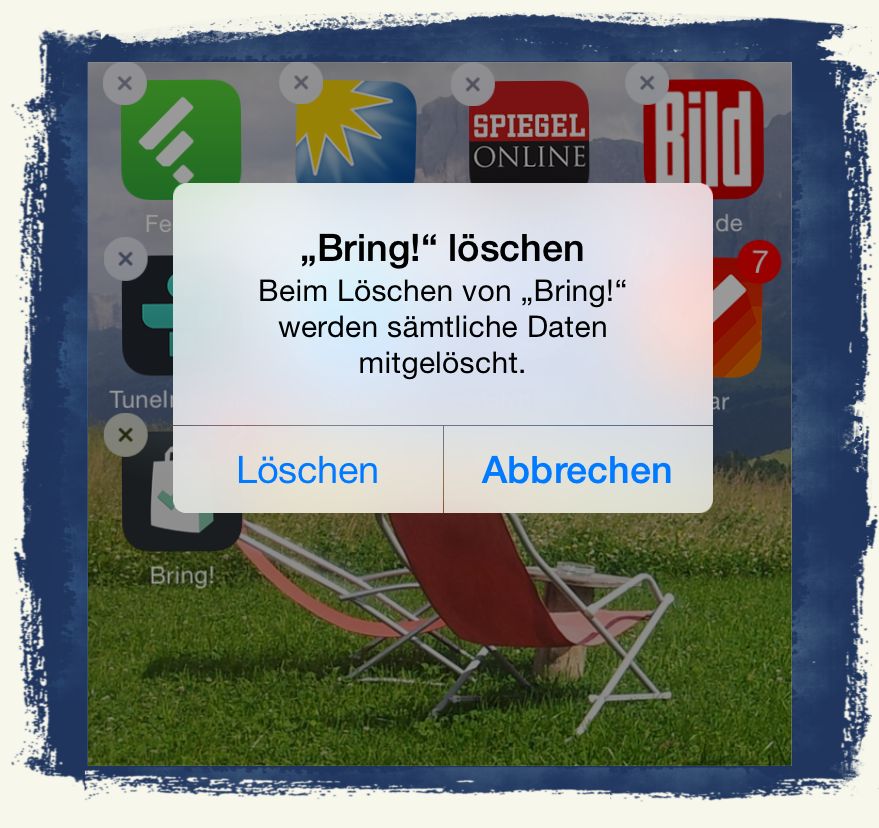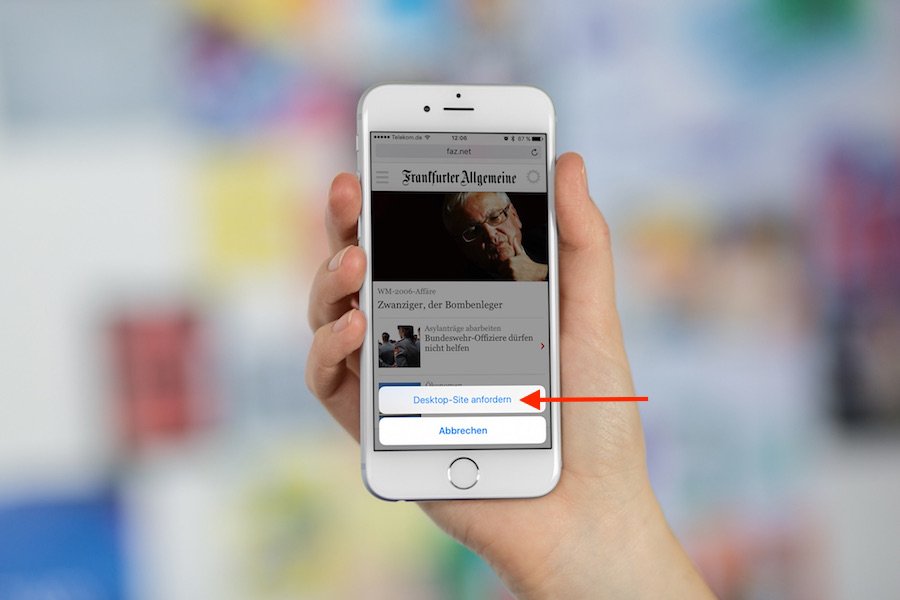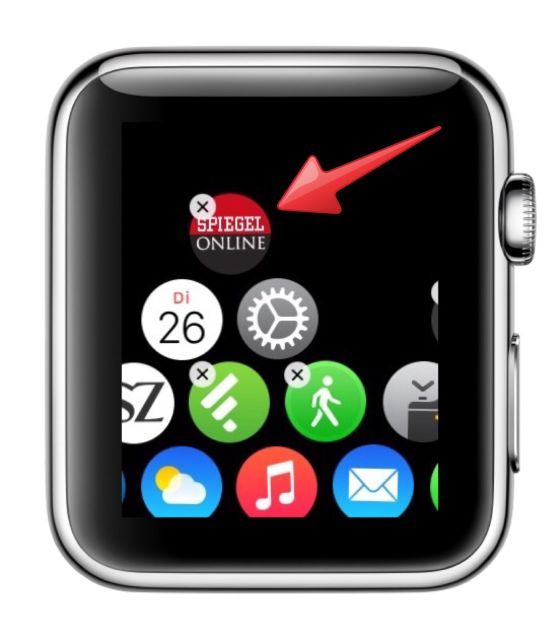
Wenn Sie erst einmal Ihre Apple Watch mit dem iPhone gekoppelt und in Betrieb genommen haben, werden Sie schnell die ersten Apps auf der Apple Watch installieren wollen. Wie Sie das machen, können Sie in diesem Beitrag unter der Überschrift “Apple Watch-Apps installieren” lesen. Die Übersicht der Apps (zu Erreichen durch einmaliges Drücken der Krone) sieht dann so aus:
Das sieht allerdimngs wie ein unübersichtlicher Kugelhaufen aus … und natürlich möchten Sie die Symbole so individuell anordnen, wie Sie das von Ihrem iPhone auch gewohnt sind. Und fast genau so funktioniert das auch bei der Apple Watch:
Apple Watch-Symbol auswählen und vorbereiten
Tippen Sie das zu verschiebende Symbol auf der Apple Watch an, und halten Sie den Finger darauf gedrückt:
Nach einem kurzen Augenblick wackeln die Symbole auf dem Homescreen, und Sie sehen an einigen Icons ein kleines Kreuzchen:
Apple Watch-Symbol verschieben
Tippen Sie das Symbol erneut an (nicht das Kreuzchen!), und halten Sie den Finger gedrückt. Schieben Sie das Symbol dann bei gedrücktem Finger an die gewünschte Position auf dem Display:
Verfahren Sie nun auch mit anderen Icons so, die Sie an eine andere Position verschieben möchten. Wenn alle Icons an der gewünschten Stelle sind, drücken Sie erneut die Krone, um den Vorgang abzuschließen.
Verwendete Hardware und Software für diesen Beitrag
- Apple Watch Sport (42 mm) mit WatchOS 1.0.1
- iPhone 6 mit Betriebssystem iOS 8.3